win10改文件名后缀 win10如何恢复文件后缀名
更新时间:2025-03-29 16:07:03作者:jiang
在使用Win10系统时,有时候我们可能会不小心更改文件的后缀名,导致文件无法正常打开,不过在Win10系统中,我们可以很轻松地恢复文件的后缀名。只需要简单地按照一些步骤操作,就可以让文件恢复正常,避免因为后缀名的更改而导致文件无法使用的情况发生。下面就让我们来看看如何在Win10系统中恢复文件的后缀名吧。
操作方法:
1.在还没设置之前,可以看到我们的文件是没有显示出后缀名的。那么要修改文件的后缀名,我们必须先设置显示出文件的后缀名
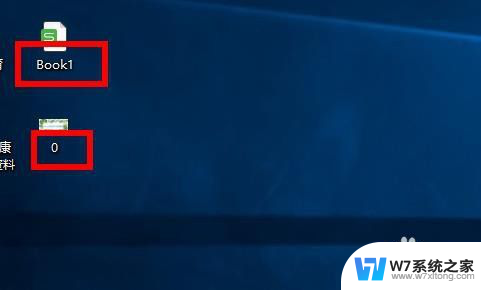
2.双击打开“我的电脑”,我这里显示的是“此电脑”,其实是一样的
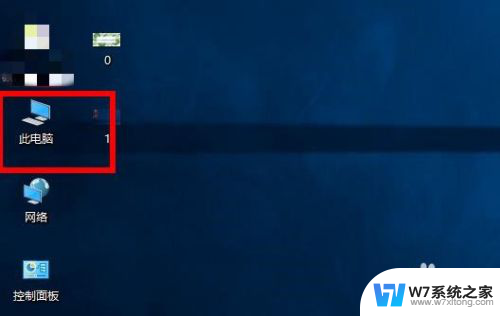
3.点击上方的“查看”
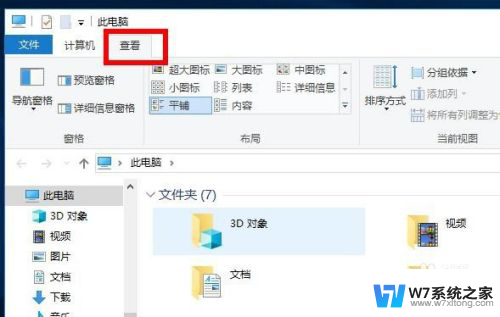
4.勾选“文件扩展名”
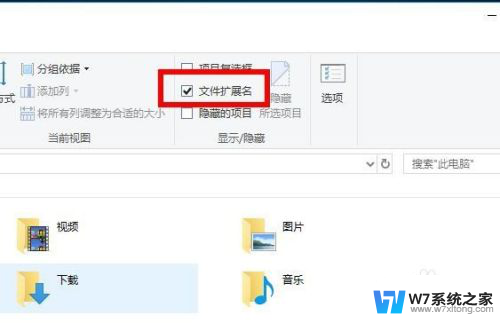
5.这样回去看我们的文件,就可以看到已经显示出“后缀名”了
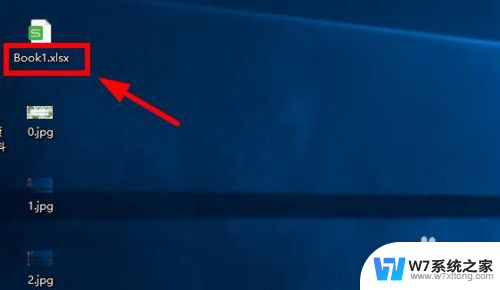
6.单击鼠标左键,进入文件名编辑状态

7.在跳出的页面上点击“确定”更改

8.然后根据需要修改文件的后缀名即可
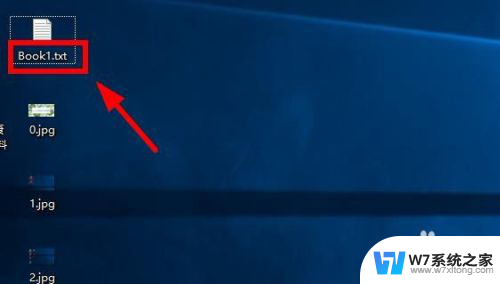
以上就是关于win10改文件名后缀的全部内容,有出现相同情况的用户就可以按照小编的方法了来解决了。
win10改文件名后缀 win10如何恢复文件后缀名相关教程
-
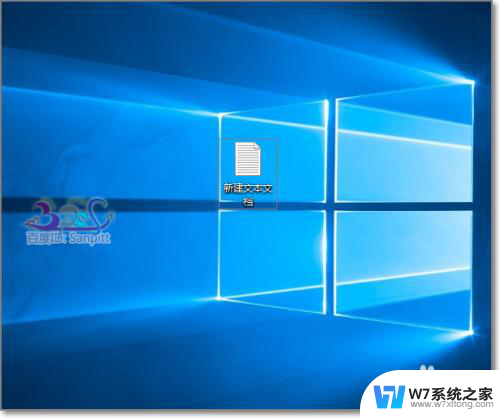 电脑后缀名隐藏了怎么打开 Win10怎么取消隐藏文件后缀名
电脑后缀名隐藏了怎么打开 Win10怎么取消隐藏文件后缀名2024-05-19
-
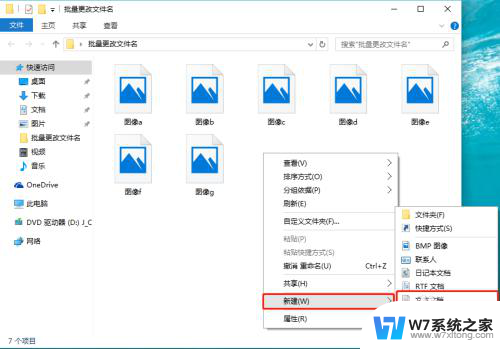 怎么样批量修改文件名 Windows10如何一次性更改多个文件名
怎么样批量修改文件名 Windows10如何一次性更改多个文件名2024-08-12
-
 win10文件夹名称 Win10修改用户文件夹名称步骤
win10文件夹名称 Win10修改用户文件夹名称步骤2024-07-19
-
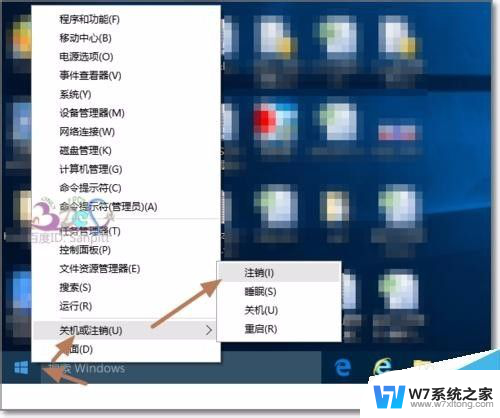 win10c盘用户中文名怎么换成英文名 Win10怎样将中文用户文件夹名改为英文
win10c盘用户中文名怎么换成英文名 Win10怎样将中文用户文件夹名改为英文2024-06-22
- win10文件名警告 Win10打开文件提示安全警告如何关闭
- win10怎么给文件批量重命名 WIN10批量文件重命名技巧
- win10恢复被删除的文件 Win10系统如何找回被误删除的文件
- win10将用户文件夹改为英文,每次开机桌面都会重置 Win10中文用户文件夹名修改方法
- win10防护隔离文件怎么恢复 win10隔离文件恢复工具
- 电脑备份的文件怎么恢复 WIN10如何找回备份的文件
- 新买电脑的激活win10密钥 如何找到本机Win10系统的激活码
- 电脑不识别sd卡怎么办 win10更新后sd卡无法识别怎么处理
- windows10自动锁屏 win10怎么设置自动锁屏时间
- win10蓝屏打不开 win10开机蓝屏无法进入系统怎么办
- win10专业版怎么新建账户 Win10怎么新建用户账户
- win10电脑设置密码怎么设置 win10如何设置开机密码
win10系统教程推荐
- 1 新买电脑的激活win10密钥 如何找到本机Win10系统的激活码
- 2 win10蓝屏打不开 win10开机蓝屏无法进入系统怎么办
- 3 windows10怎么添加英文键盘 win10如何在任务栏添加英文键盘
- 4 win10修改msconfig无法开机 Win10修改msconfig后无法启动怎么办
- 5 程序字体大小怎么设置 Windows10如何调整桌面图标大小
- 6 电脑状态栏透明度怎么设置 win10系统任务栏透明度调整步骤
- 7 win10怎么进行系统还原 Win10系统怎么进行备份和还原
- 8 win10怎么查看密钥期限 Win10激活到期时间怎么查看
- 9 关机后停止usb供电 win10关机时USB供电设置方法
- 10 windows超级用户名 Win10怎样编辑超级管理员Administrator用户名